steam想申明库存量,不晓得在哪里去增设,那个出口处是稍稍有点儿深,由此可见毕竟也很单纯,一起来看一看什么样操作方式。操作方式方式01登入steam后,点选街道社区旁的对个人......
2024-02-05 384
以前:用手机、平板看电脑端的视频和图片,需要将不同文件夹里的视频和图片放在同一个文件夹里,再在文件夹属性里设置共享。
现在:小米wifi的共享盘,可将视频和图片一键拖入共享盘,再用威动播放器的“家庭共享”功能播放即可,既简单,又快捷。
我们需要做的只是用简单、快捷的小米随身wifi共享盘代替文件夹的共享方式。
共享播放第一式:将小米随身wifi与电脑连接。
在电脑桌面的右下角点击小米的“无线”图标,启动小米随身wifi。
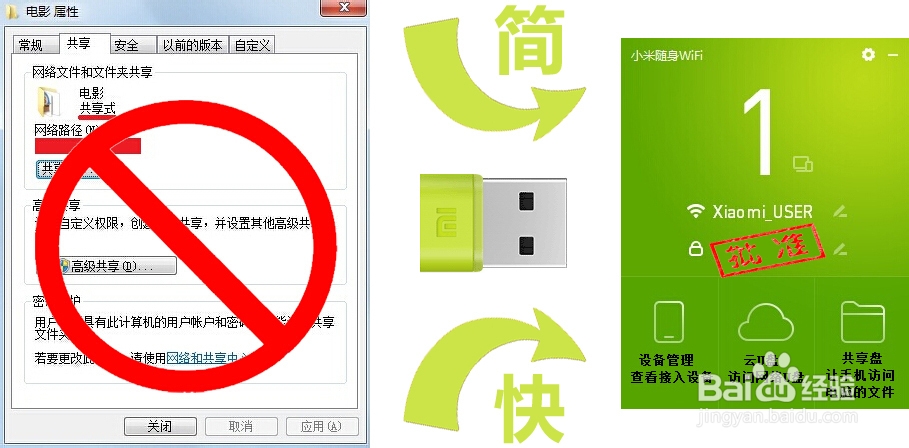
如图所示,从左至右依次是设备管理、云U盘和共享盘。
这次我先介绍“共享盘”。
点击小米随身wifi的“共享盘”,或者从“我的电脑”双击“小米WIFI共享盘”图标。
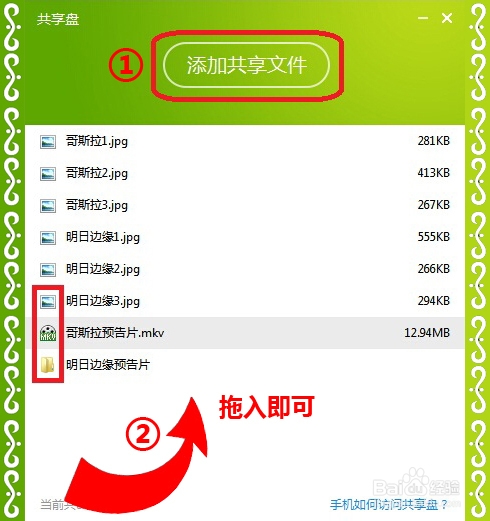
共享播放第二式:添加共享文件
有两个方式,分别是:
①点击“添加共享文件”,从文件夹里选择视频和图片。
②将视频和图片直接拖入共享盘即可。视频亦可放入文件夹后再拖入共享盘。(首选)
共享播放第三式:在威动播放器上用“家庭共享”功能播放。
为了能流畅播放视频和浏览图片,在手机上安装威动播放器(平板亦可),选择“家庭共享”选项,威动播放器能自动搜索小米随身wifi。
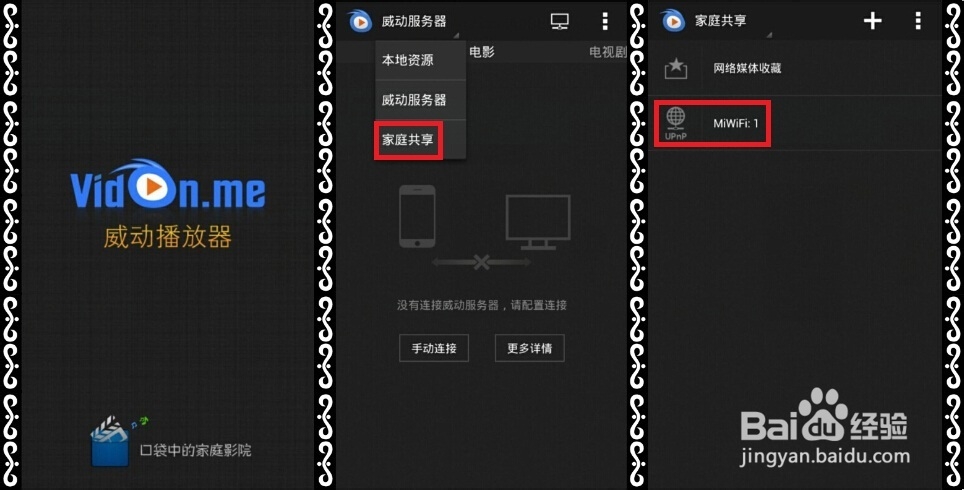
如图所示,小米随身wifi共享盘的视频、文件夹和图片都可以从威动播放器里看到。
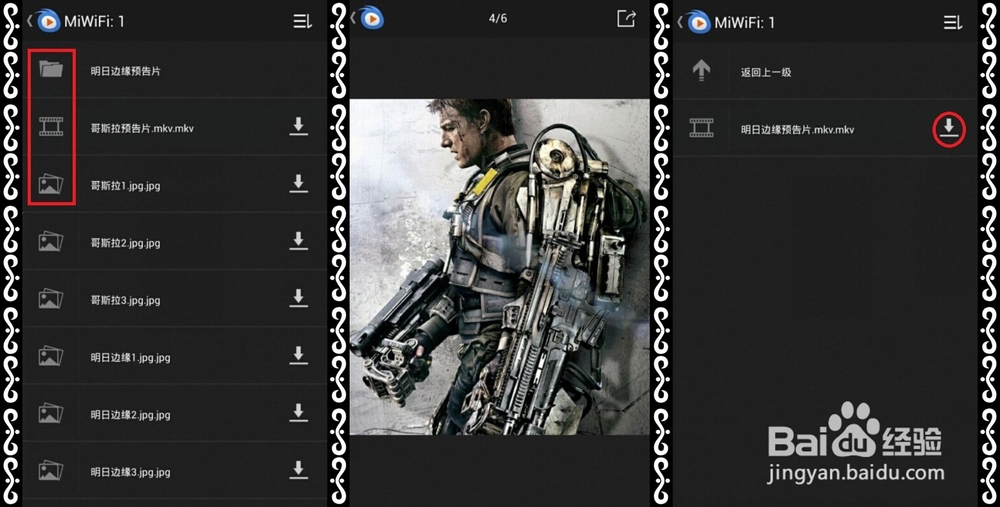
可以直接浏览图片和观看视频。亦可点击“下载”按钮,下载到本地再浏览和观看,速度还是很快的。

视频播放效果也是很流畅的。
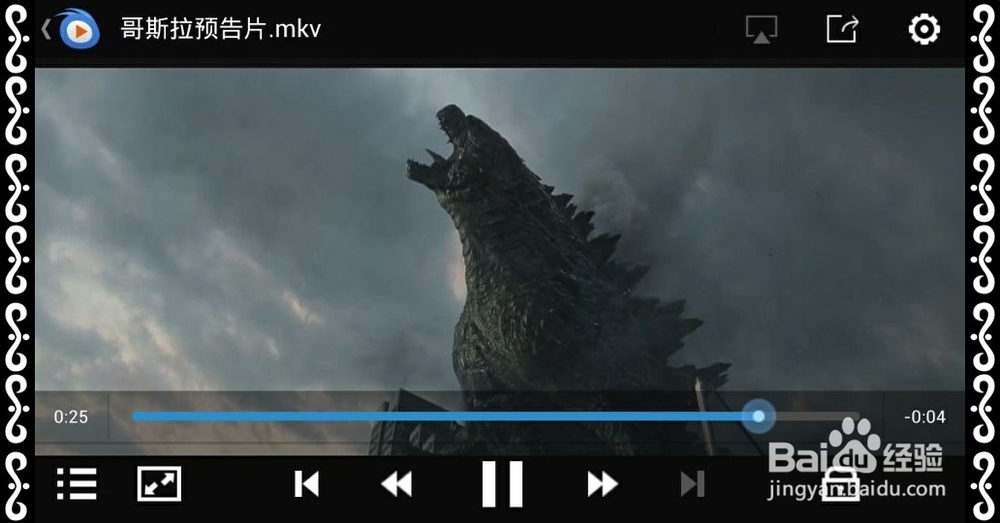
从小米随身wifi的设备管理里可以看到申请连接和已连接的设备,亦可看到连接设备的属性,可以将已连接的设备限速、断开连接等,功能还是很强大的。
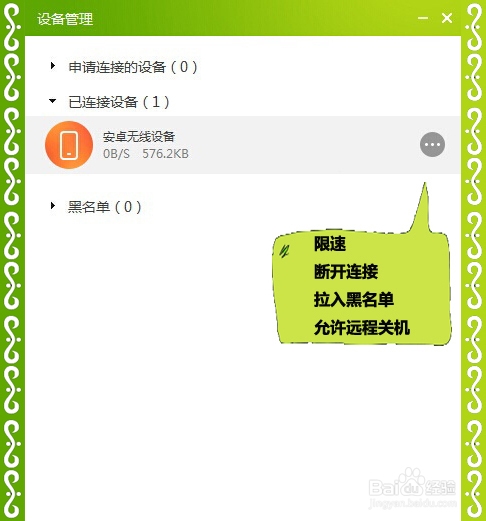
以上方法由办公区教程网编辑摘抄自百度经验可供大家参考!
相关文章

steam想申明库存量,不晓得在哪里去增设,那个出口处是稍稍有点儿深,由此可见毕竟也很单纯,一起来看一看什么样操作方式。操作方式方式01登入steam后,点选街道社区旁的对个人......
2024-02-05 384

操作方式方法01【辅助widget】多种辅助工具相连接两个功能键的可同时按【Shift】加此功能键挑选出1、正方形、圆锥选框辅助工具 【M】 2、终端辅助工具 【V】 3、截叶......
2024-02-05 322

操作方式01文档格式难题qq肖像最合适用jpeg文档格式的相片,若是相片有透明化地下通道,能选用png文档格式上载。 02大小不一难题若是相片极重也可能将引致上载失利,检......
2024-02-05 252